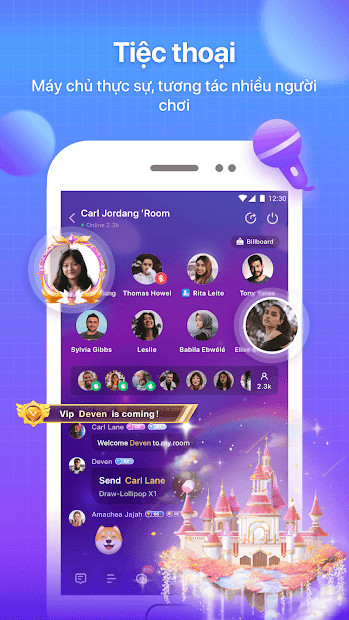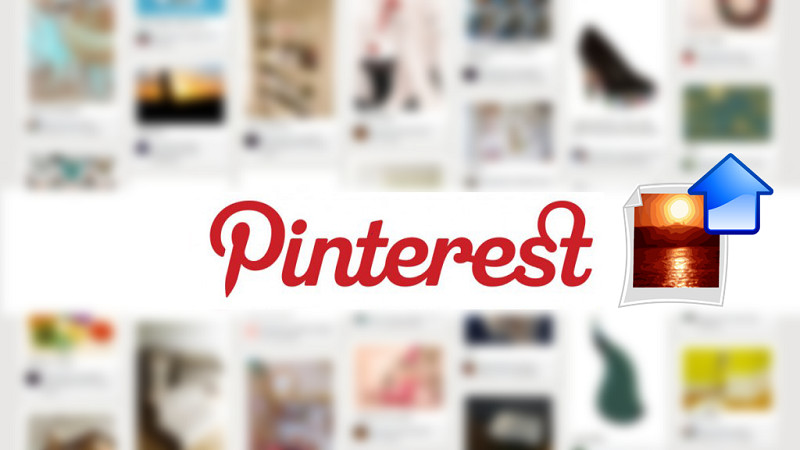Thủ thuật AutoCAD: Kéo dài và thu ngắn đối tượng với lệnh Stretch

Bạn đang tìm cách thay đổi kích thước đối tượng trong AutoCAD một cách nhanh chóng? Lệnh Stretch chính là giải pháp! Bài viết này trên xemtingame.com sẽ hướng dẫn bạn chi tiết cách sử dụng lệnh Stretch trong AutoCAD để kéo dài hoặc thu ngắn đối tượng, đường kẻ một cách dễ dàng và hiệu quả. Cùng khám phá ngay nhé!
 Cách sử dụng lệnh STRETCH trong CADHình ảnh minh họa cách sử dụng lệnh Stretch trong AutoCAD
Cách sử dụng lệnh STRETCH trong CADHình ảnh minh họa cách sử dụng lệnh Stretch trong AutoCAD
Lệnh Stretch trong AutoCAD: Định nghĩa và ứng dụng
Lệnh Stretch (phím tắt S) trong AutoCAD cho phép bạn kéo dài hoặc thu ngắn đối tượng theo ý muốn. Đây là một công cụ mạnh mẽ, giúp bạn chỉnh sửa bản vẽ một cách linh hoạt và tiết kiệm thời gian. Lệnh này đặc biệt hữu ích khi bạn cần điều chỉnh kích thước của một phần cụ thể trong bản vẽ mà không ảnh hưởng đến các phần khác.

Hướng dẫn sử dụng lệnh Stretch trong AutoCAD
Cách sử dụng nhanh
- Gõ
S(Stretch) và nhấnEnter. - Quét chọn vùng đối tượng cần thay đổi kích thước. Nhấn
Enter. - Chọn điểm gốc để kéo dài hoặc thu ngắn.
- Kéo chuột theo hướng mong muốn và xác nhận thay đổi.
Hướng dẫn chi tiết
- Khởi động lệnh Stretch: Trong giao diện AutoCAD, gõ
S(viết tắt của Stretch) vào dòng lệnh và nhấnEnter.
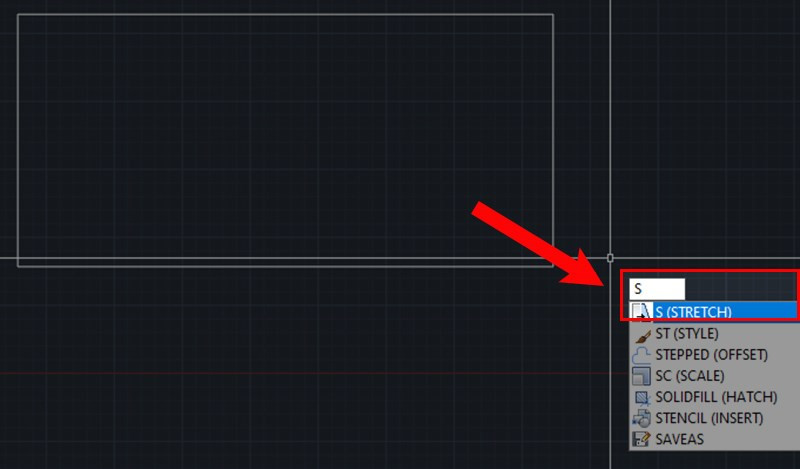 Bắt đầu sử dụng lệnh STRETCHNhập lệnh S và nhấn Enter để bắt đầu
Bắt đầu sử dụng lệnh STRETCHNhập lệnh S và nhấn Enter để bắt đầu
- Chọn đối tượng: Sử dụng chuột để quét chọn vùng đối tượng bạn muốn kéo dài hoặc thu ngắn. Lưu ý: Quét chọn theo hướng ngược với hướng bạn muốn kéo dài/thu ngắn. Ví dụ, nếu muốn kéo dài hình sang phải, bạn cần quét chọn từ phải sang trái. Sau khi chọn xong, nhấn
Enter.
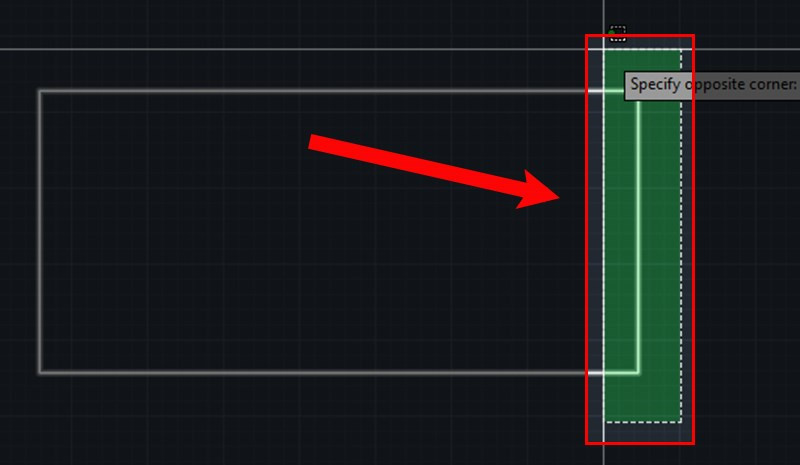 Chọn đối tượng cần kéo dài/thu ngắnQuét chọn đối tượng và nhấn Enter
Chọn đối tượng cần kéo dài/thu ngắnQuét chọn đối tượng và nhấn Enter
- Kéo dài/Thu ngắn: Chọn một điểm làm điểm gốc và kéo chuột theo hướng mong muốn để kéo dài hoặc thu ngắn đối tượng. Bạn có thể nhập trực tiếp giá trị độ dài cần kéo dài/thu ngắn vào dòng lệnh.
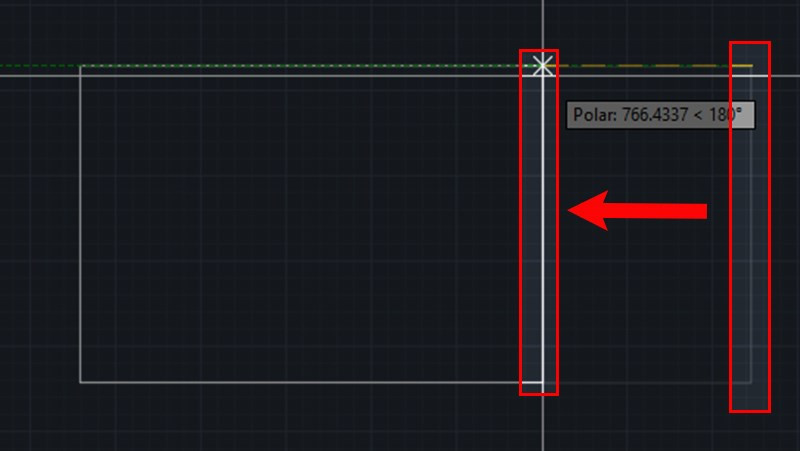 Kéo dài hoặc thu ngắn đối tượngKéo chuột để thay đổi kích thước đối tượng
Kéo dài hoặc thu ngắn đối tượngKéo chuột để thay đổi kích thước đối tượng
- Hoàn tất: Sau khi đạt được kích thước mong muốn, nhấp chuột hoặc nhấn
Enterđể hoàn tất thao tác.
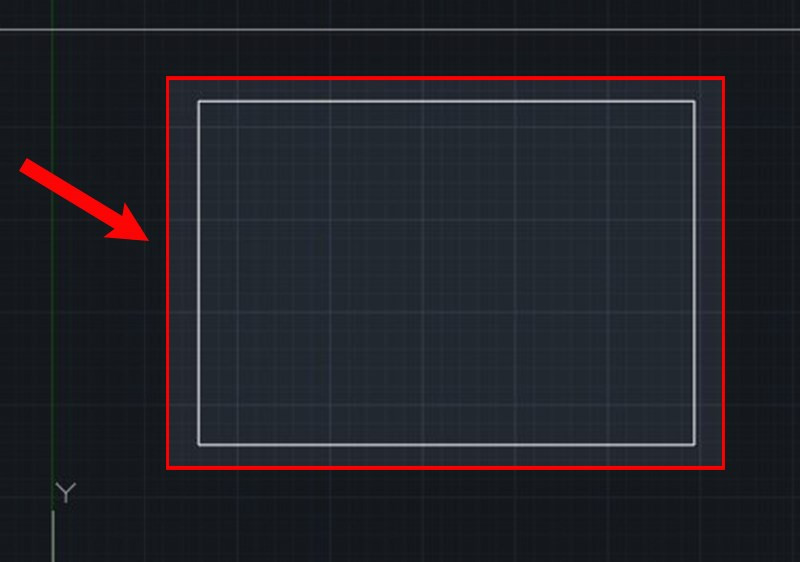 Kết quả sau khi sử dụng lệnh StretchKết quả sau khi thu ngắn đối tượng
Kết quả sau khi sử dụng lệnh StretchKết quả sau khi thu ngắn đối tượng
Mẹo sử dụng lệnh Stretch hiệu quả
- Chọn vùng chính xác: Việc chọn vùng đối tượng cần thay đổi kích thước ảnh hưởng trực tiếp đến kết quả. Hãy chắc chắn bạn đã chọn đúng vùng cần chỉnh sửa.
- Tận dụng phím tắt: Sử dụng phím tắt
SvàEntergiúp thao tác nhanh hơn. - Nhập giá trị: Bạn có thể nhập giá trị cụ thể cho việc kéo dài/thu ngắn thay vì kéo chuột. Điều này giúp đảm bảo độ chính xác cao hơn.
Hy vọng bài viết này trên xemtingame.com đã giúp bạn nắm vững cách sử dụng lệnh Stretch trong AutoCAD. Hãy để lại bình luận bên dưới nếu bạn có bất kỳ câu hỏi nào! Đừng quên chia sẻ bài viết này đến bạn bè nếu thấy hữu ích nhé!